FTP-Upload-Status anzeigen
Sie können den Upload-Status von Video- und Fotodateien anzeigen, die erstellt werden, wenn Warnmeldungen angezeigt werden Videoaufnahme und Fotos machen werden periodisch oder aufgrund der Bewegungserkennung ausgelöst.
Klicken Sie auf, um den Status der hochgeladenen Kameras anzuzeigen Aussicht>> Upload-Status.
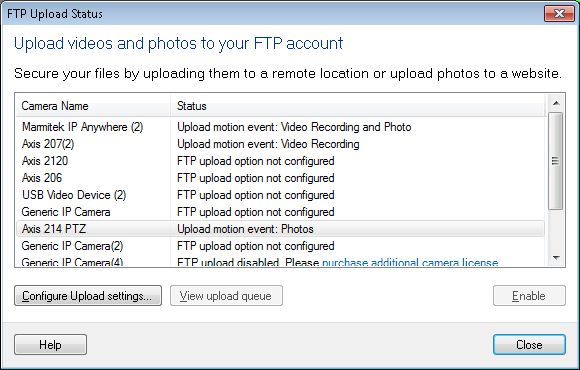
Im obigen Dialog werden alle in der Anwendung hinzugefügten Kameras aufgelistet.Sie können den Upload-Status einzelner Kameras anzeigen.Wenn Sie konfigurieren oder aktualisieren möchten FTP-Einstellungen Wählen Sie für eine Kamera diese Kamera aus und klicken Sie auf Konfigurieren Sie die Upload-Einstellungen Taste. Deaktivieren Taste wechselt mit Aktivieren. Klicken Sie auf Deaktivieren Wenn Sie auf die Schaltfläche Hochladen von Mediendateien klicken, wird die Schaltfläche deaktiviert Registerkarte "Aktionen". Wenn Sie eine Kamera auswählen und auf die Schaltfläche Aktivieren klicken, wird die Option Mediendateien hochladen aktiviert.Die Anwendung beginnt mit dem Hochladen der Mediendateien, wenn Überwachungsaktionen gestartet werden.
FTP-Upload-Warteschlange anzeigen
Im Dialogfeld FTP-Upload-Warteschlange können Sie den Namen der Dateien in der Warteschlange zusammen mit ihrem Kameranamen und -status anzeigen.Der Upload-Status könnte für das Hochladen, Hochladen oder Fehlgeschlagen in der Warteschlange stehen.Sie erhalten auch eine Zusammenfassung in Form der Anzahl der Dateien, die hochgeladen werden, für den Upload in die Warteschlange gestellt werden, fehlgeschlagen sind und die Gesamtzahl der Dateien.
Klicken Sie auf, um den Status des Hochladens von Dateien anzuzeigen FTP-Upload Symbol in der Symbolleiste und wählen Sie Upload-Warteschlange anzeigen.
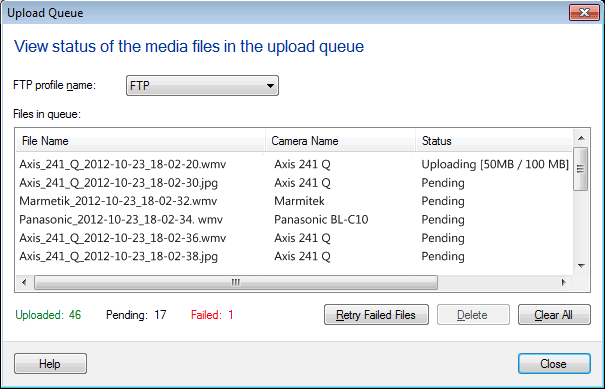
|